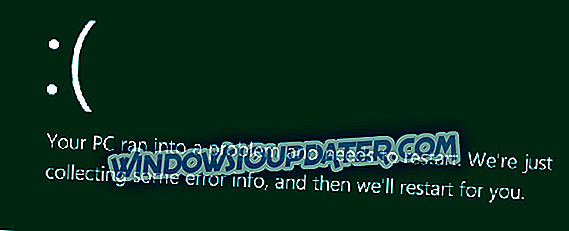ODBC एप्लिकेशन एक्सेस रूटीन के लिए काफी उपयोगी है, खासकर पेशेवर उपयोगकर्ताओं के लिए। और, प्रतीत होता है, विंडोज 10 उपयोगकर्ताओं के लिए बहुत सारे मुद्दे हैं जो या तो विंडोज 7 से चले गए या अपने विंडोज 10 संस्करण को नवीनतम रिलीज में अपग्रेड कर दिया।
यदि आप उनमें से एक हैं और विंडोज 10 पर ODBC के साथ कुछ समस्याएँ हैं, तो नीचे दिए गए समाधानों की जाँच करें।
विंडोज 10 पर ओडीबीसी मुद्दों को कैसे ठीक करें
- SMBv1 निकालें और SMBv2 / SMBv3 सक्षम करें)
- विंडोज फ़ायरवॉल और विंडोज डिफेंडर की जाँच करें
- ड्राइवरों को अपडेट करें
- पिछले विंडोज संस्करण में रोलबैक
समाधान 1 - SMBv1 निकालें और SMBv2 / SMBv3 सक्षम करें)
कुछ उपयोगकर्ताओं ने SMBv1 को अक्षम करके और SMBv2 या SMBv3 को सक्षम करके समस्या का समाधान किया। यह विभिन्न तरीकों से किया जा सकता है, पॉवरशेल या रजिस्ट्री संपादक से शुरू होता है। उत्तरार्द्ध रास्ता तेज और अधिक सरल है लेकिन दुरुपयोग होने पर आपके पीसी को नकारात्मक रूप से प्रभावित कर सकता है। इसलिए, नीचे दिए गए चरणों का पालन करने से पहले, अपनी रजिस्ट्री का बैकअप लेना सुनिश्चित करें।
यहां बताया गया है कि SMBv1 को कैसे अक्षम करें और SMBv2 / SMBv3 को सक्षम करें:
- विंडोज सर्च बार में, regedit टाइप करें और रजिस्ट्री एडिटर खोलें।
- ComputerHKEY_LOCAL_MACHINESYSTEMCurrentControlSetSanLermanPerameters नेविगेट करें।

- खाली जगह पर राइट-क्लिक करें और नया Dword बनाएं, इसे SMB1 नाम दें, और इसका मान 0 पर सेट करें।
- खाली जगह पर राइट-क्लिक करें और नया Dword बनाएं, इसे SMB2 नाम दें, और इसका मान 1 पर सेट करें।
- रजिस्ट्री संपादक से बाहर निकलें और अपने पीसी को पुनरारंभ करें।
हर प्रभावित मशीन पर ऐसा करें और लागू किए जाने वाले परिवर्तनों के लिए इसे रीबूट करना न भूलें।
समाधान 2 - विंडोज फ़ायरवॉल और विंडोज डिफेंडर की जाँच करें
कुछ उपयोगकर्ता केवल विंडोज फ़ायरवॉल को अक्षम या अस्थायी रूप से अक्षम करने और विंडोज डिफेंडर को सक्षम करके समस्या को हल करने में कामयाब रहे। यह एक लंबा-शॉट समाधान है, लेकिन यह एक कोशिश के लायक है। यदि आपके पास पहले से ही तृतीय-पक्ष एंटीवायरस है, तो इसे मूल एंटीवायरस के साथ संयोजित करने का प्रयास करें।
उसके बाद, अपनी मशीन को रिबूट करें और ODBC एप्लिकेशन को फिर से एक्सेस करने का प्रयास करें।
समाधान 3 - ड्राइवरों को अपडेट करें
यदि आप ODBC पर 64 बिट मशीन पर 32 बिट का ऑफिस चला रहे हैं, तो ड्राइवर की त्रुटियों से बचने के लिए आपको कुछ पुनर्संरचना की आवश्यकता होगी। या, बजाय x64 आर्किटेक्चर पर मौजूद मानक 64 बिट के बजाय ODBC32 संस्करण का उपयोग।
यहां यह पाया गया है कि इसे कहां और कैसे चलाना है:
- C: WindowssysWOW64odbcad32.exe पर नेविगेट करें और इसे चलाएँ। यह 32 बिट ODBC डेटा सोर्स एडमिनिस्ट्रेटर है।
- ड्राइवरों को फिर से लागू करने का प्रयास करें।

- ड्राइवरों को लागू करने के बाद, अपने पीसी को पुनरारंभ करें।
समाधान 4 - पिछले विंडोज संस्करण में रोलबैक
प्रभावित उपयोगकर्ताओं में से कई ने कहा, विंडोज 10 को संस्करण 1803 में अपडेट करने के बाद यह समस्या सामने आई। इसे 1809 में लागू किया जा सकता है। और, इसके बजाय कि Microsoft को अपने वर्तमान रिलीज में ODBC मुद्दों के समाधान के लिए इंतजार करने के बजाय, हम सुझाव देते हैं कि हम इसे वापस ले लें। पिछले संस्करण में जहां सेवा पूरी तरह कार्यात्मक थी।
विंडोज 10 के पिछले संस्करण में कैसे रोल करें:
- सेटिंग्स खोलें।
- अपडेट और सुरक्षा चुनें।
- बाएँ फलक से पुनर्प्राप्ति का चयन करें।
- " विंडोज 10 के पिछले संस्करण पर वापस जाएं " पर क्लिक करें।

- आरंभ करें पर क्लिक करें और निर्देशों का पालन करें।